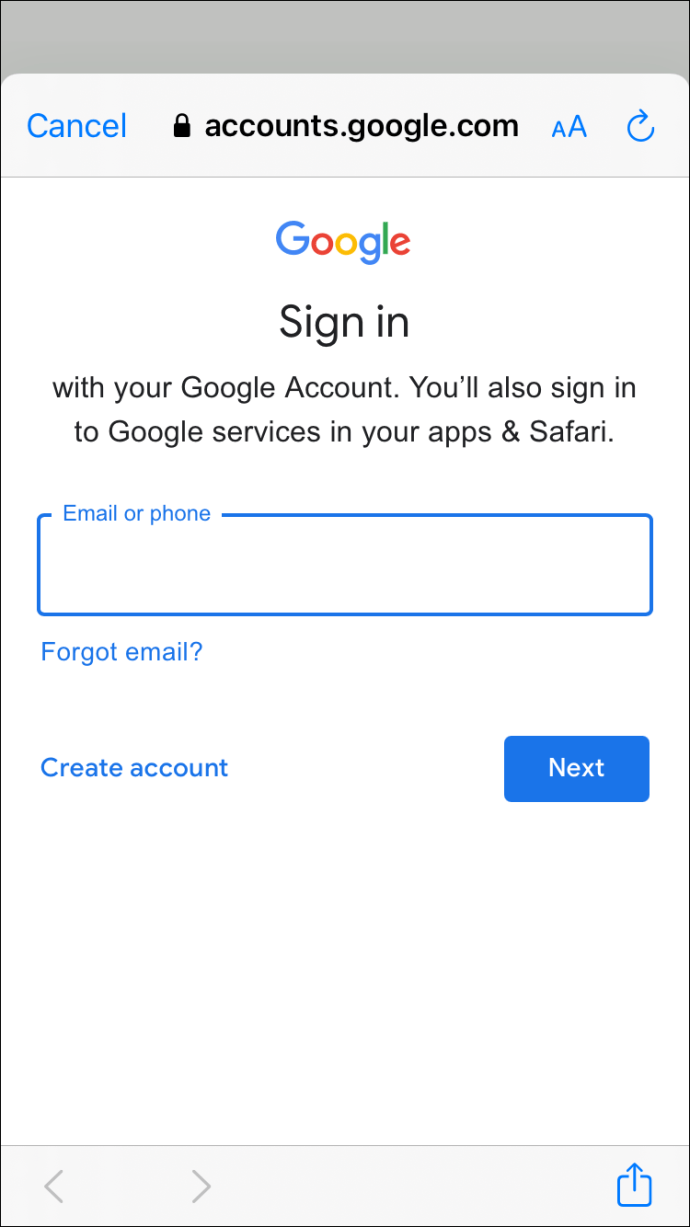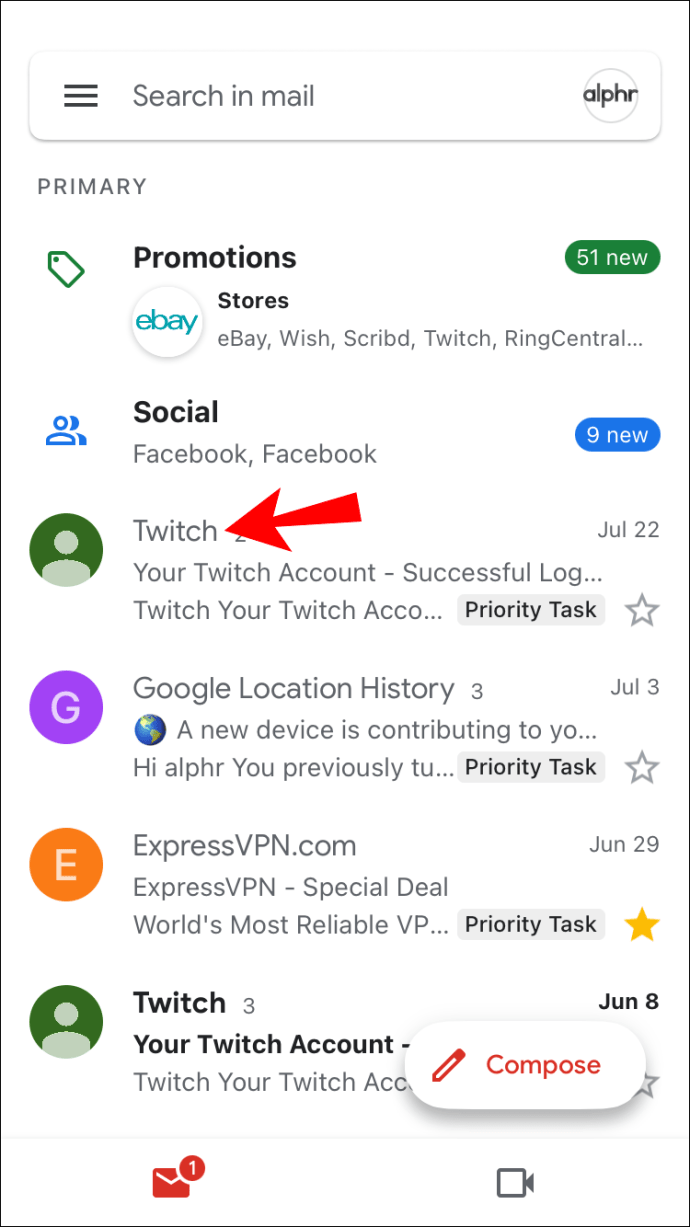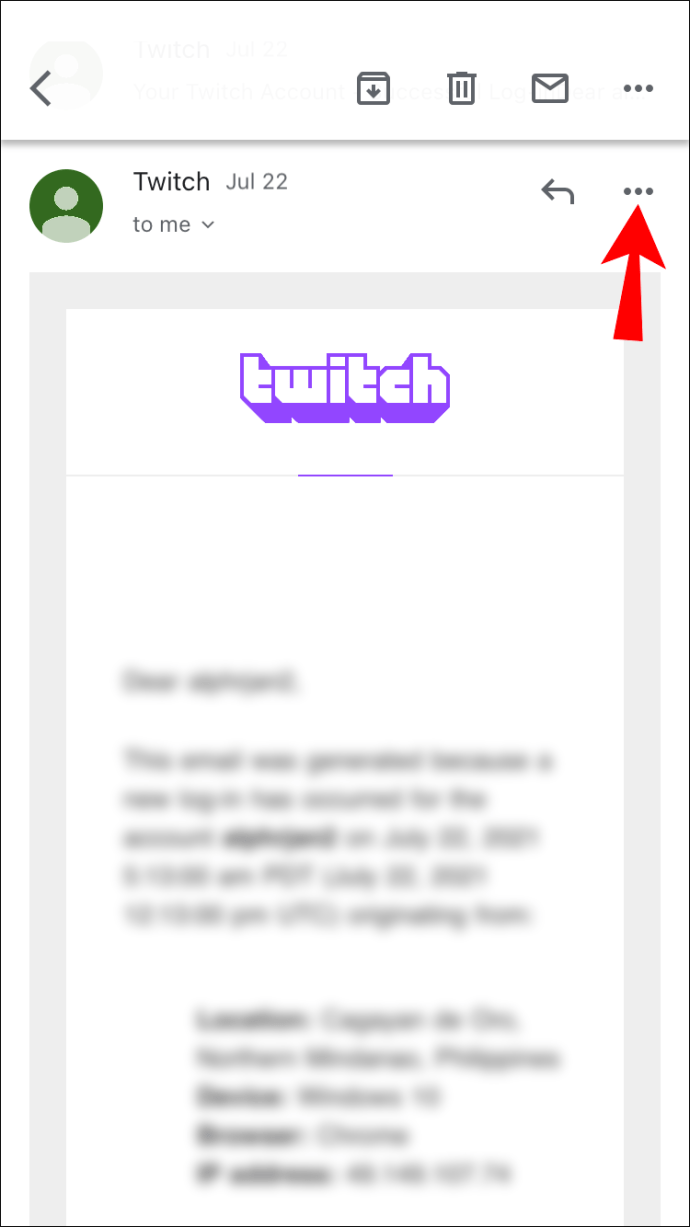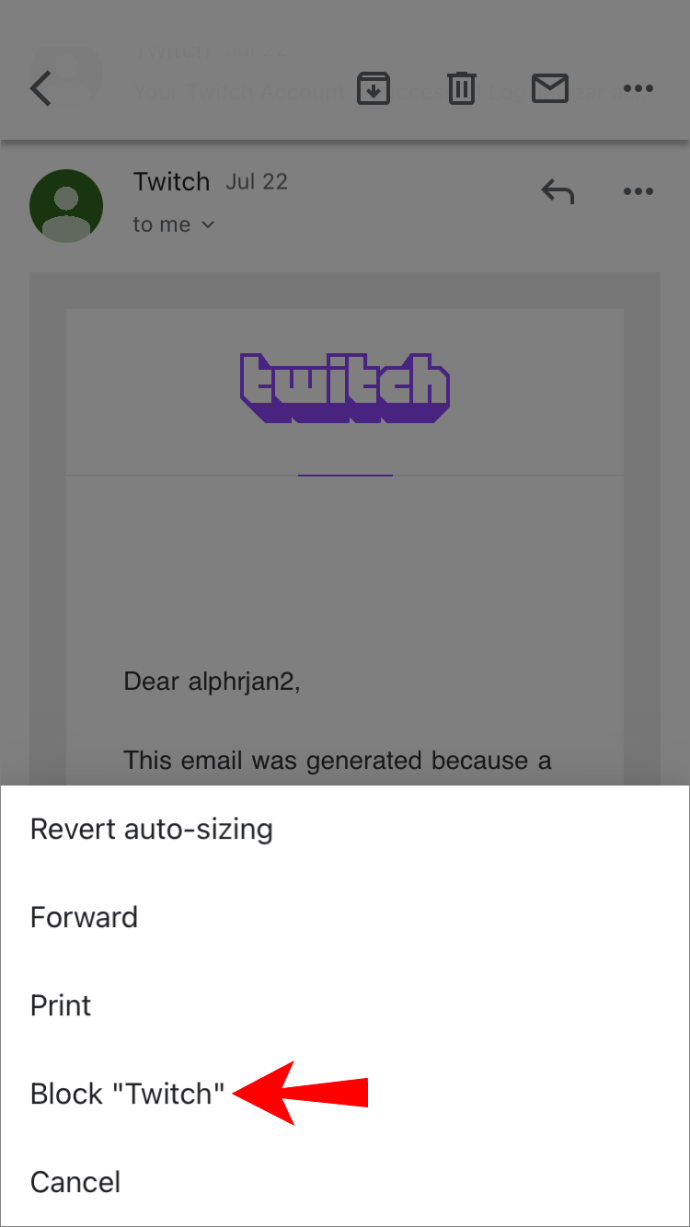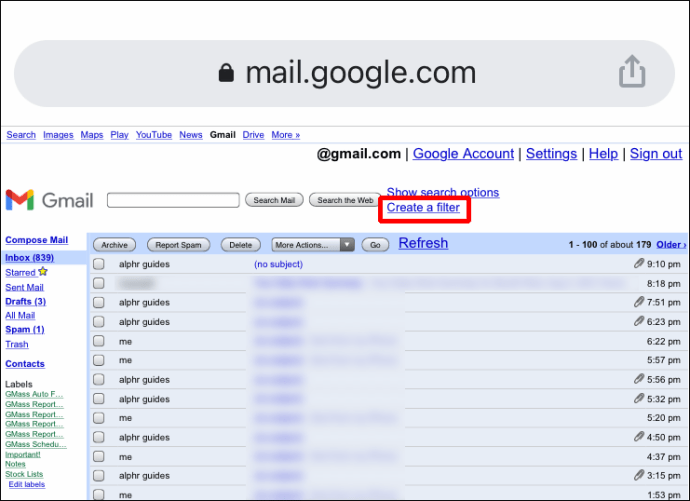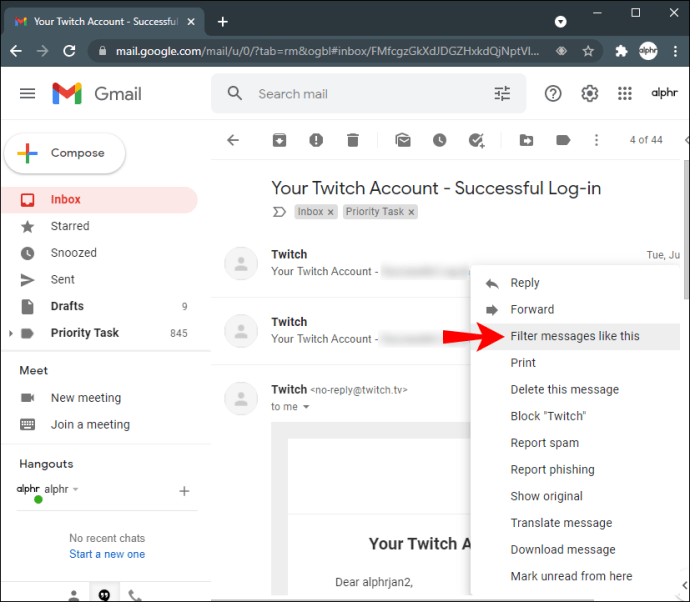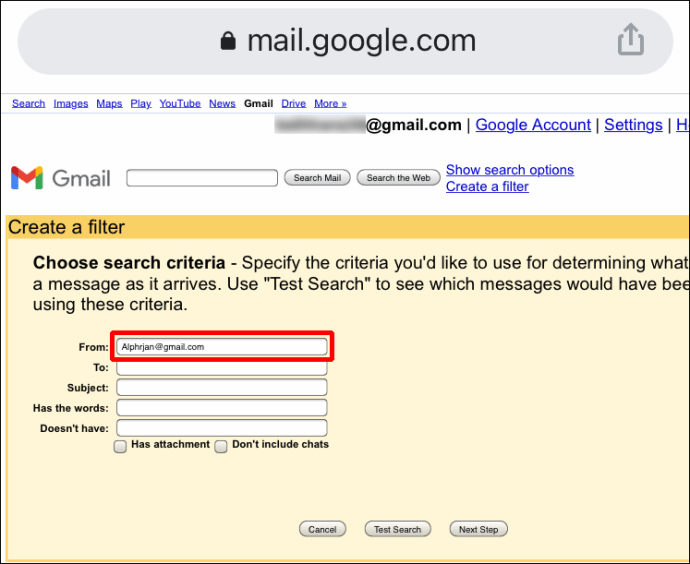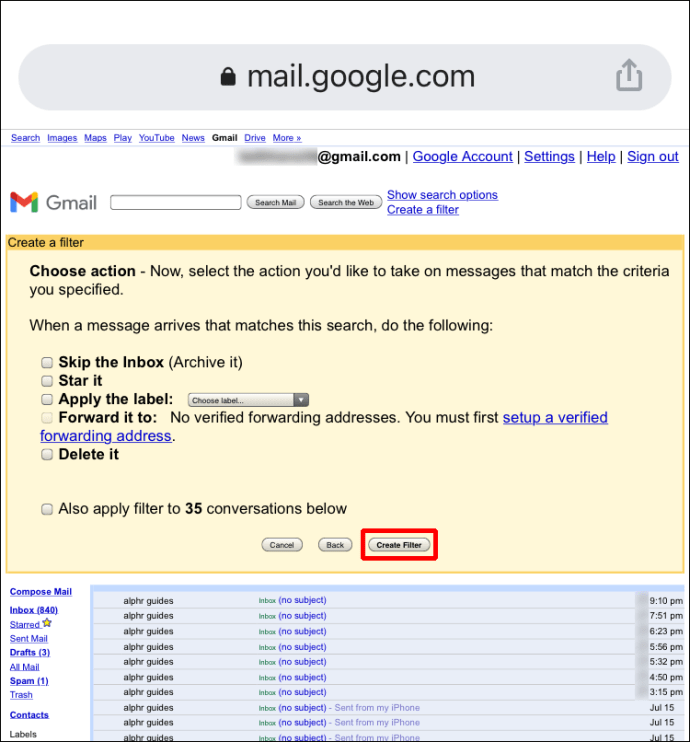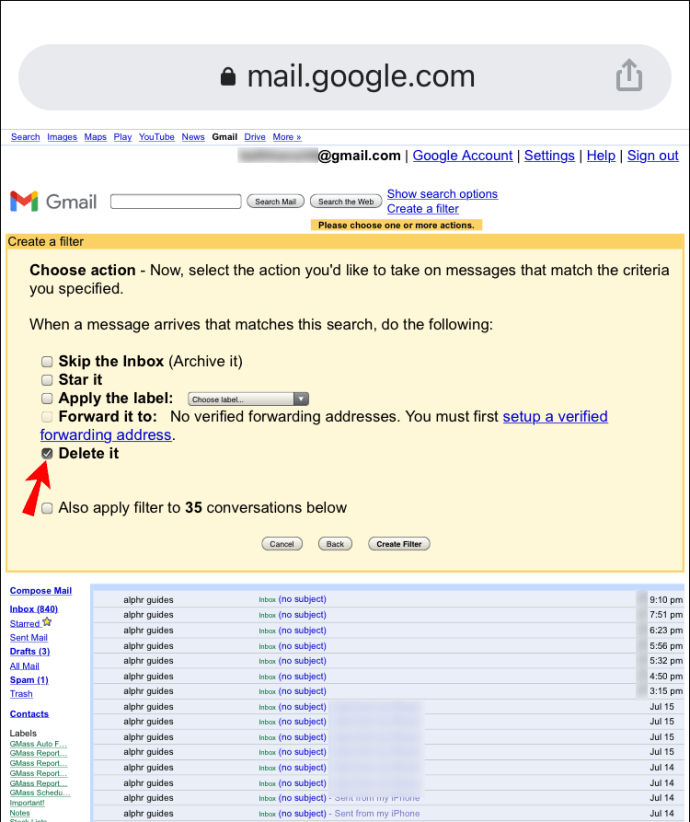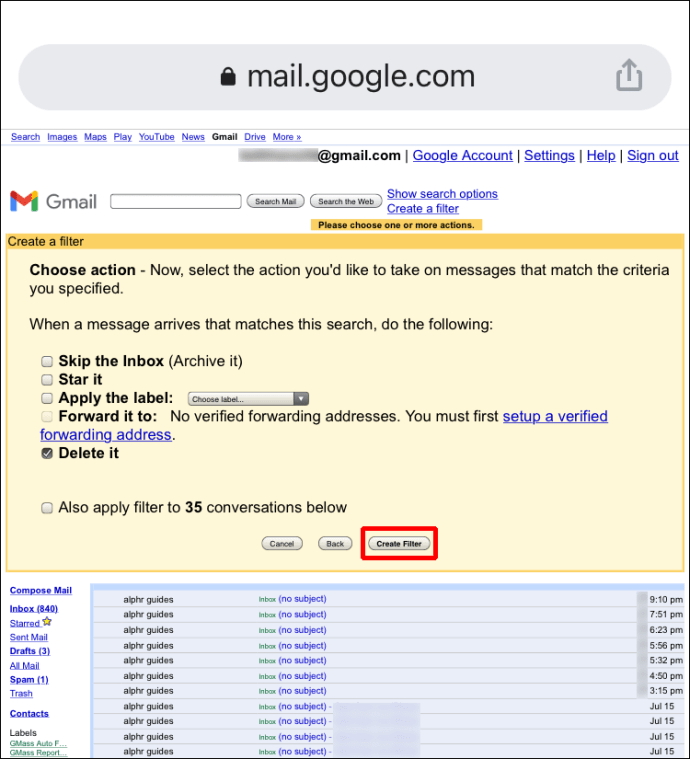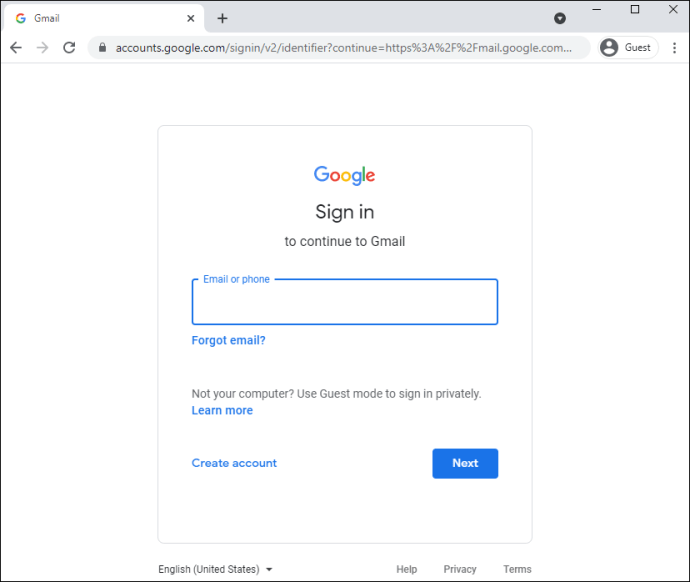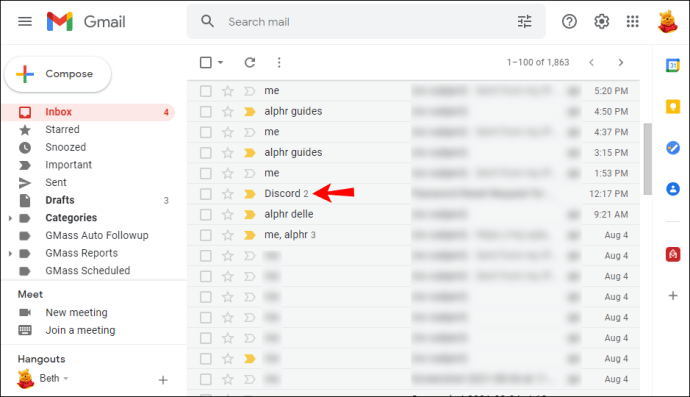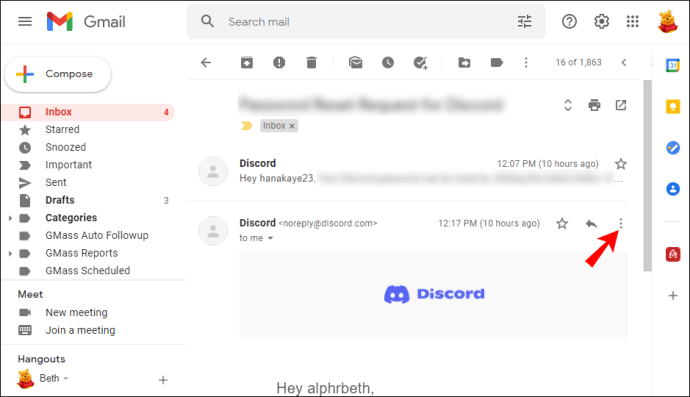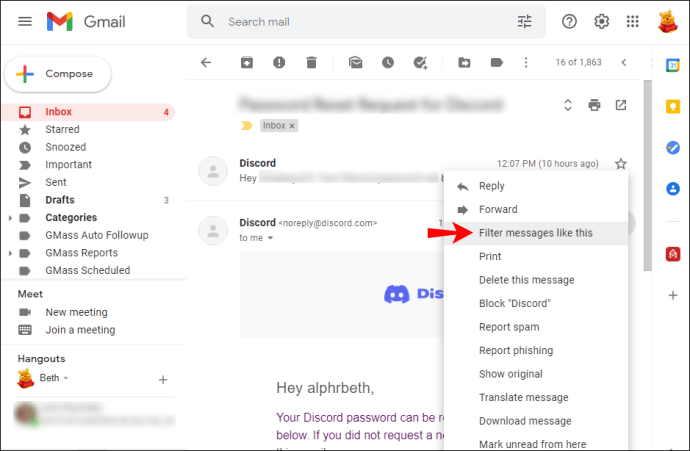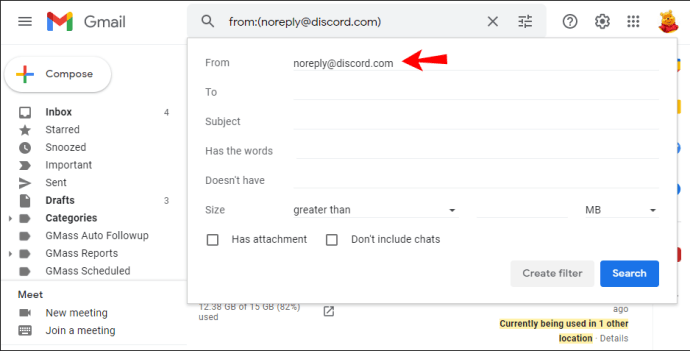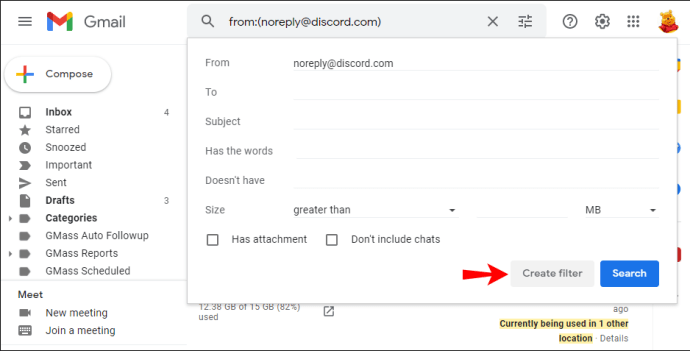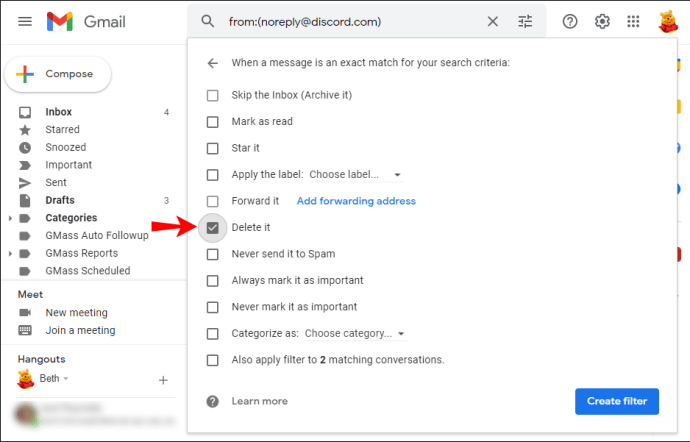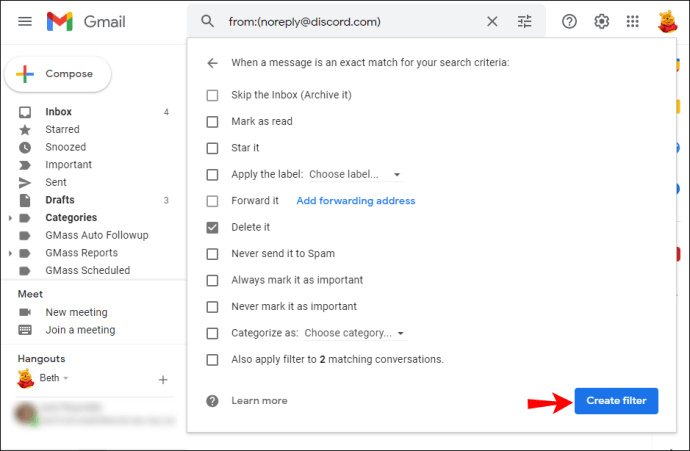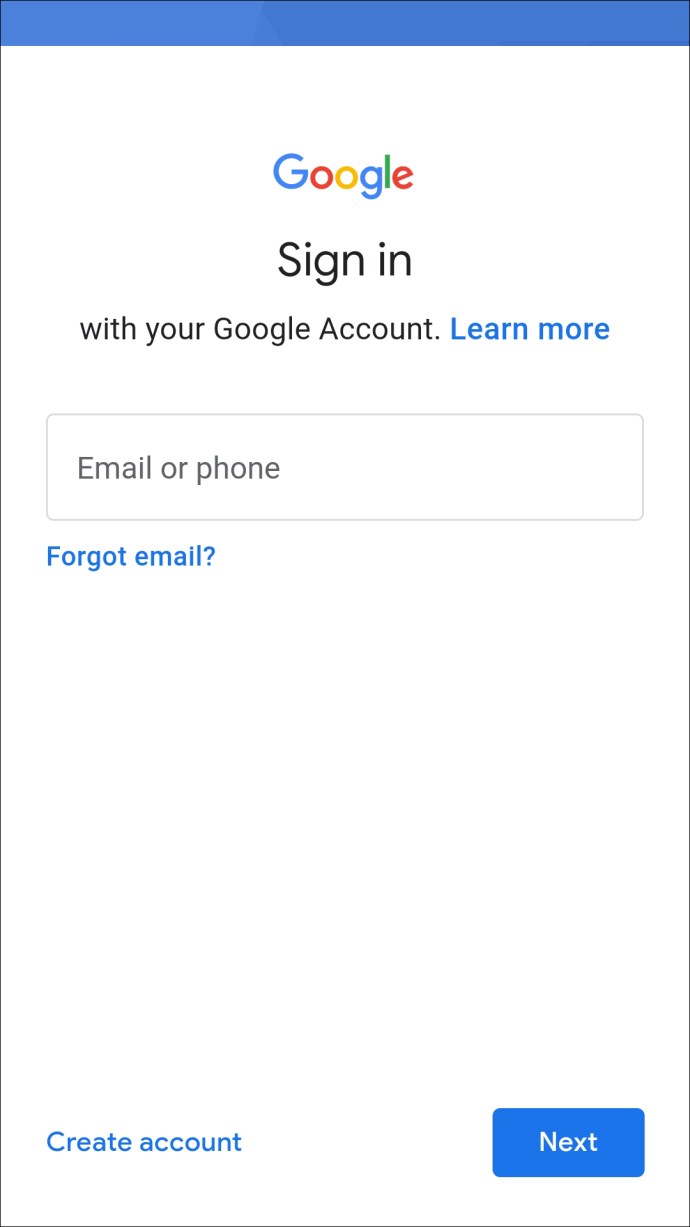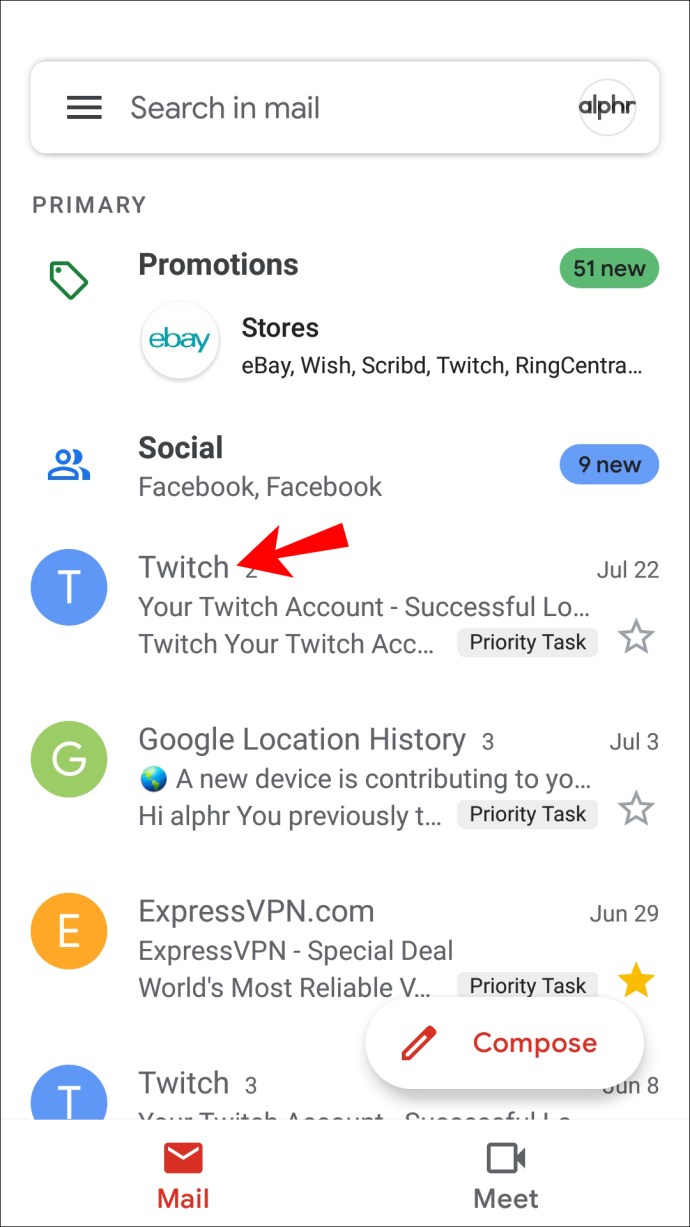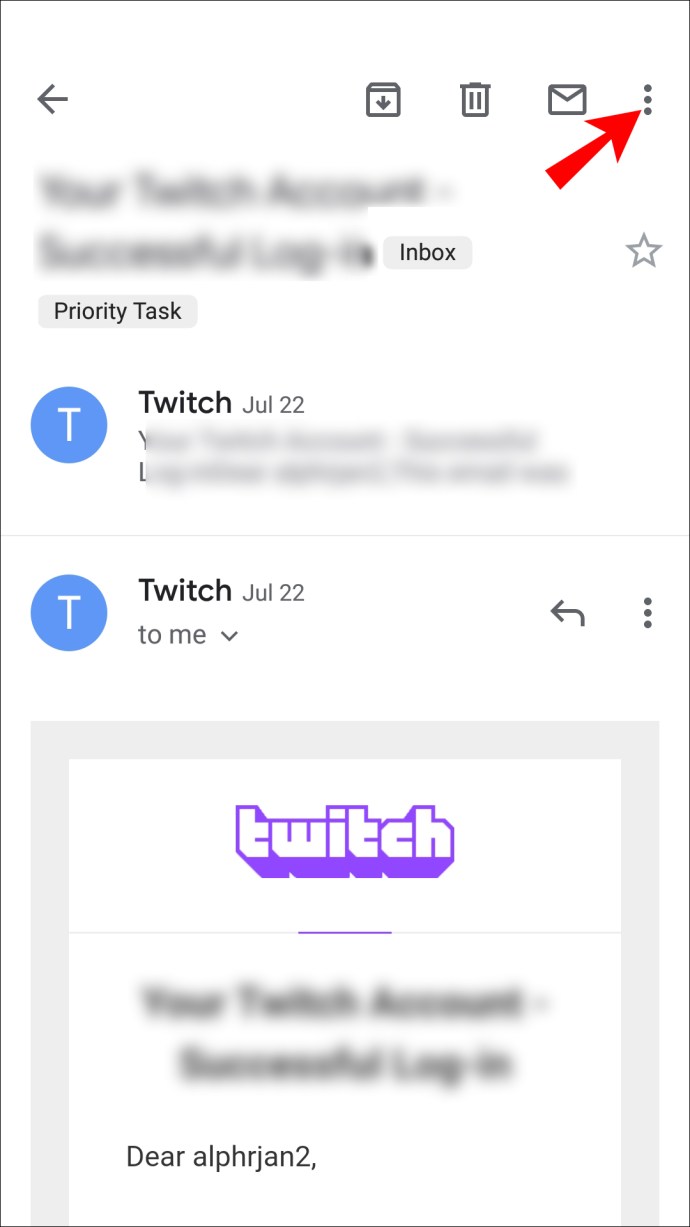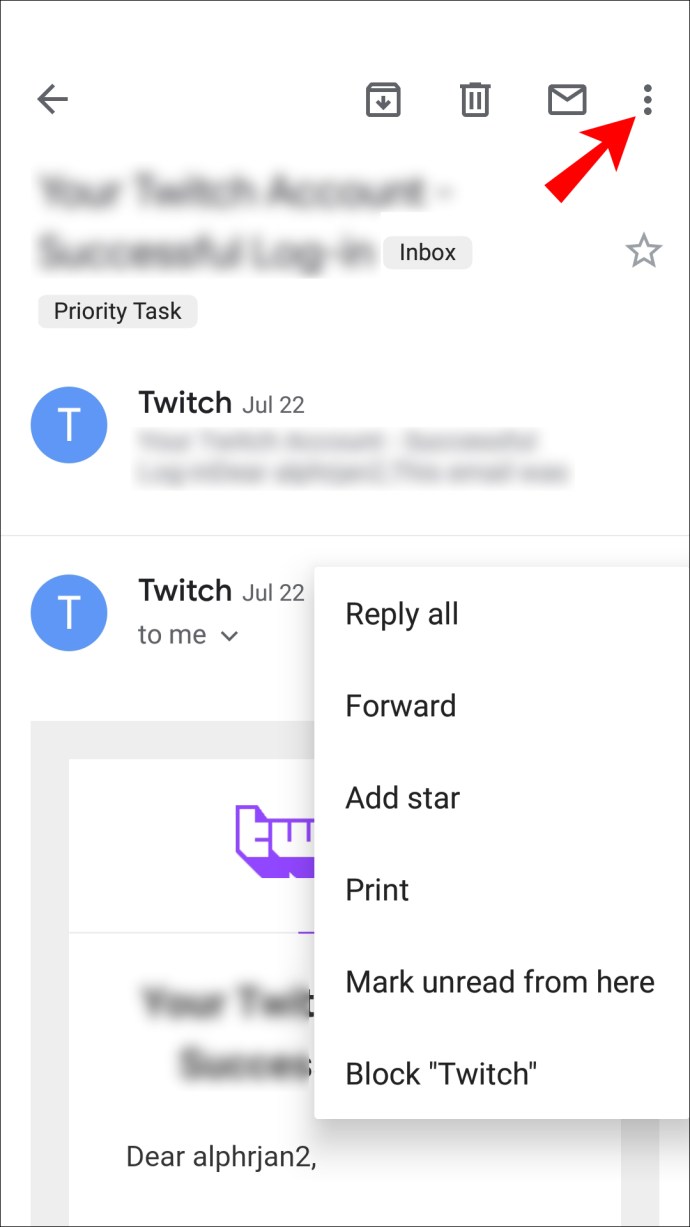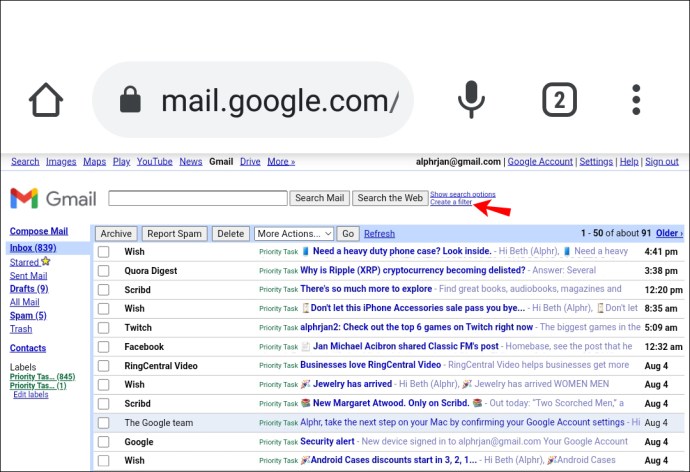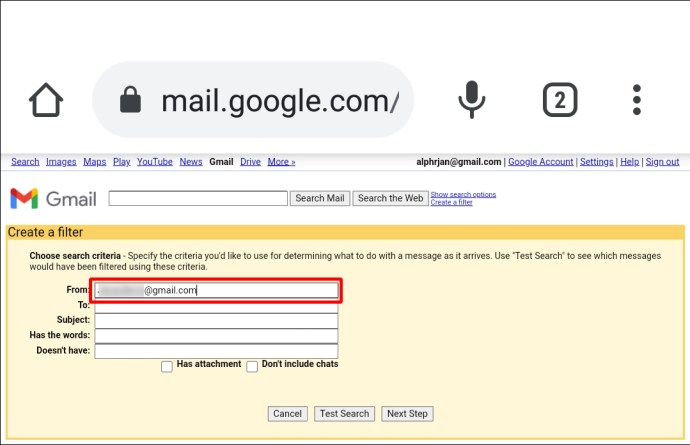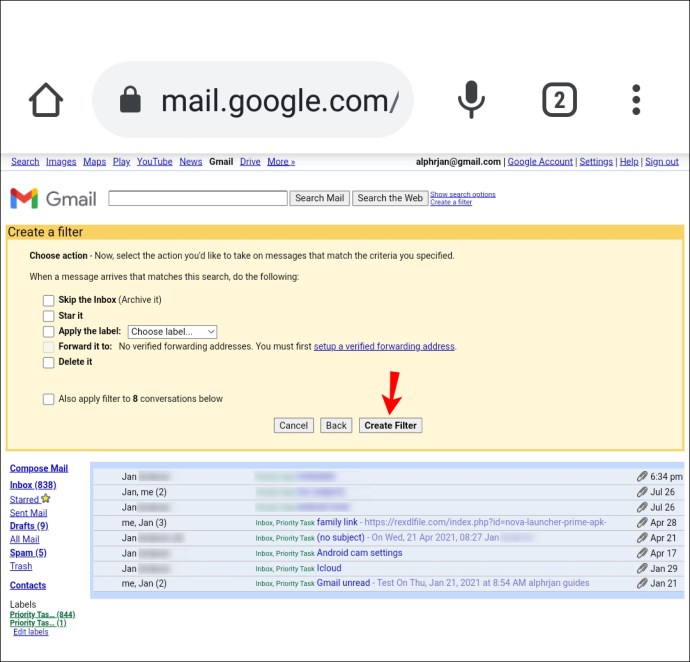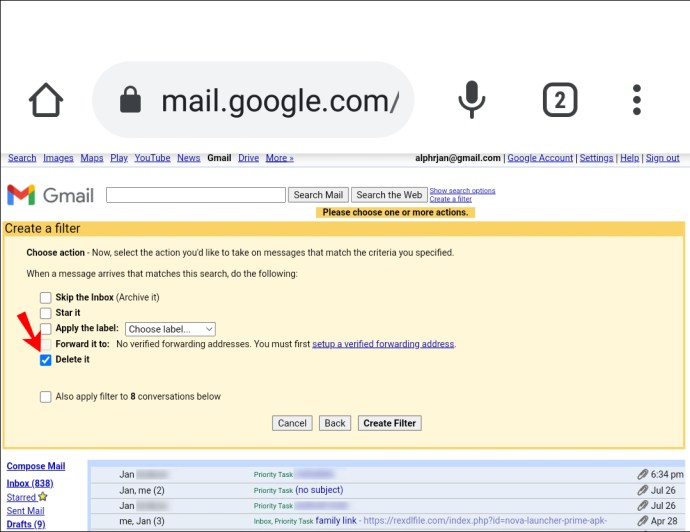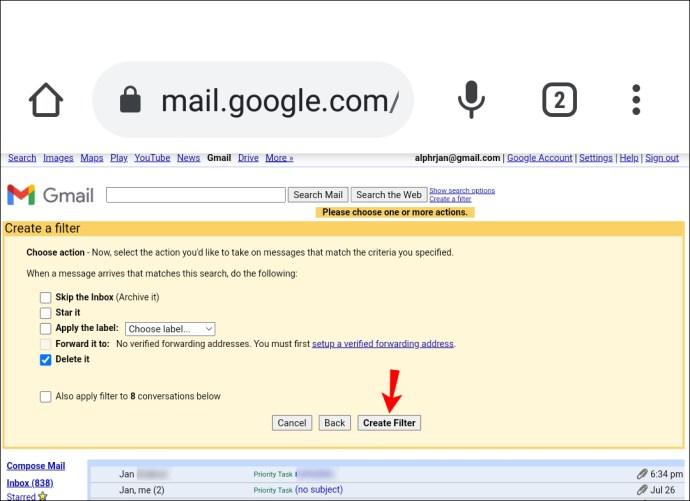Изглежда, че броят на нежеланите съобщения, получени ежедневно във входящите ни кутии, непрекъснато се увеличава. Има целият този шум от пощенски списъци или хора, с които не бихме предпочели да общуваме.

За щастие, Gmail ви помага да организирате имейла си с готината си функция за филтриране. Ако искате да знаете как да го използвате за блокиране на имейли от определен домейн, ще ви покажем как в тази статия.
Има малки разлики във функционалността в Gmail за мобилни устройства и настолни компютри. Блокирането на домейн може да се извърши само чрез настолната версия, тъй като мобилната версия се грижи само за блокиране на отделни податели. Днес ще обясним двата метода и куп други полезни съвети за Gmail.
Как да блокирате домейна на изпращача в Gmail на iPhone
От приложението Gmail можете да блокирате само отделен подател. Блокирането на домейн обаче може да стане чрез функцията „Създаване на филтри“, налична на работния плот.
За да блокирате отделен подател чрез вашия iPhone:
- Влезте в приложението Gmail.
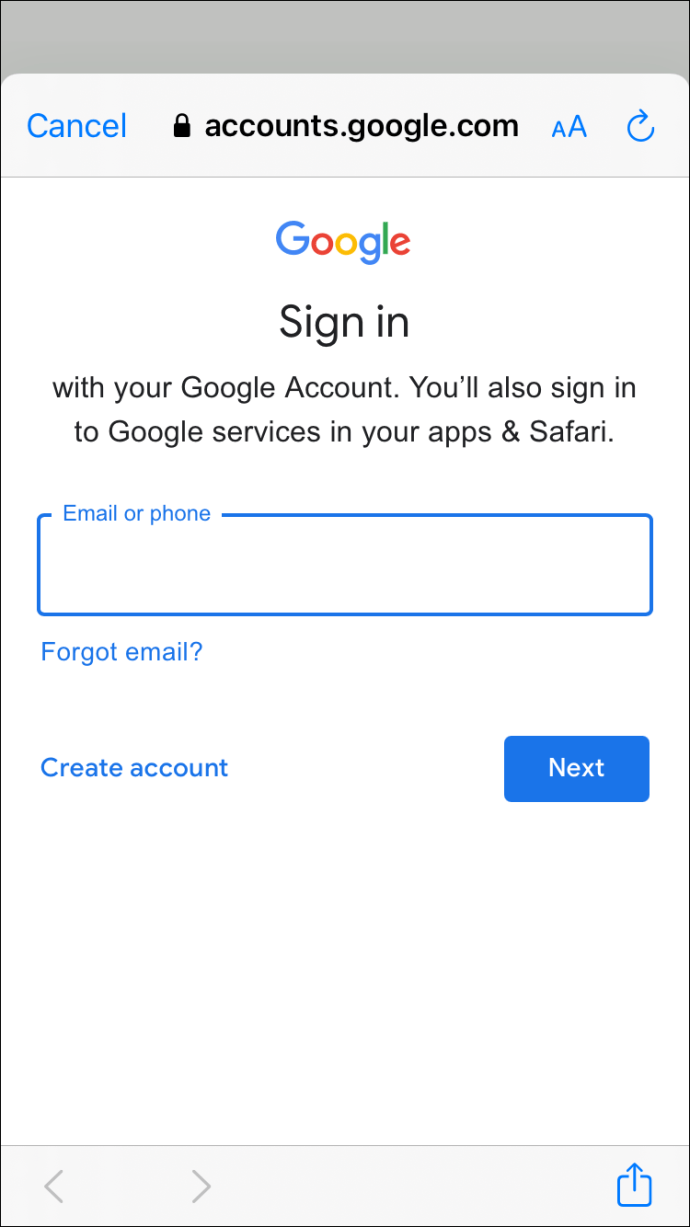
- Намерете и отворете имейла от подателя, който искате да блокирате.
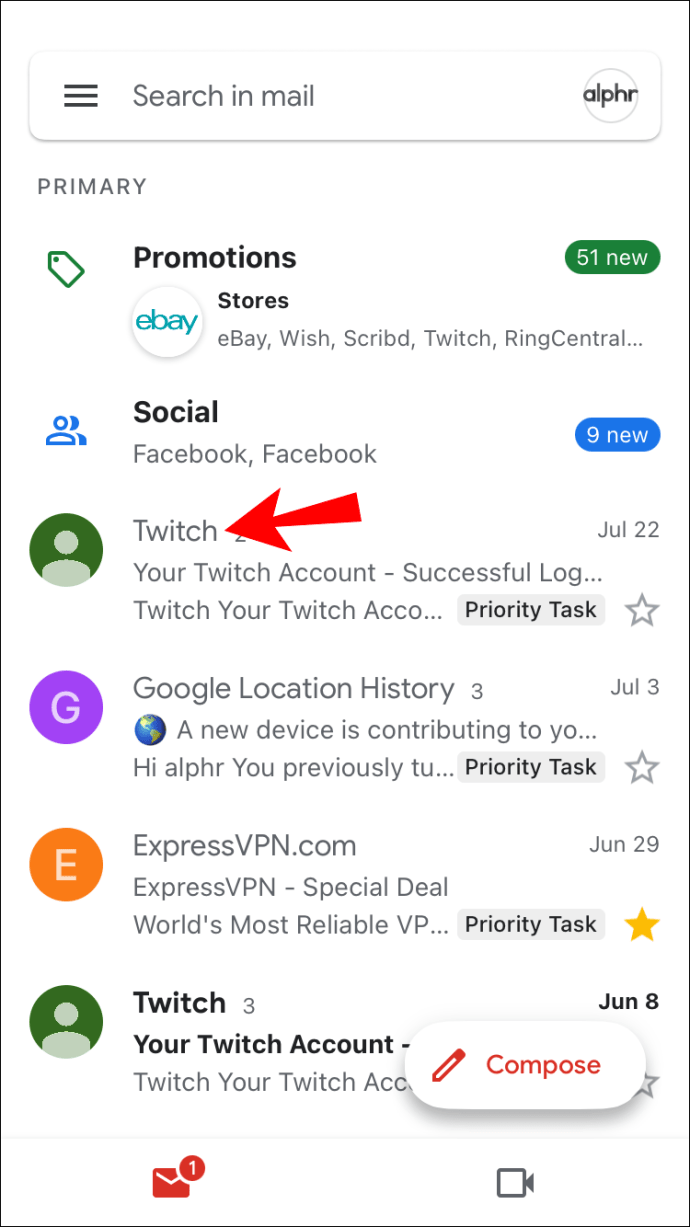
- Горе вдясно на имейла докоснете иконата на хоризонтално меню с три точки.
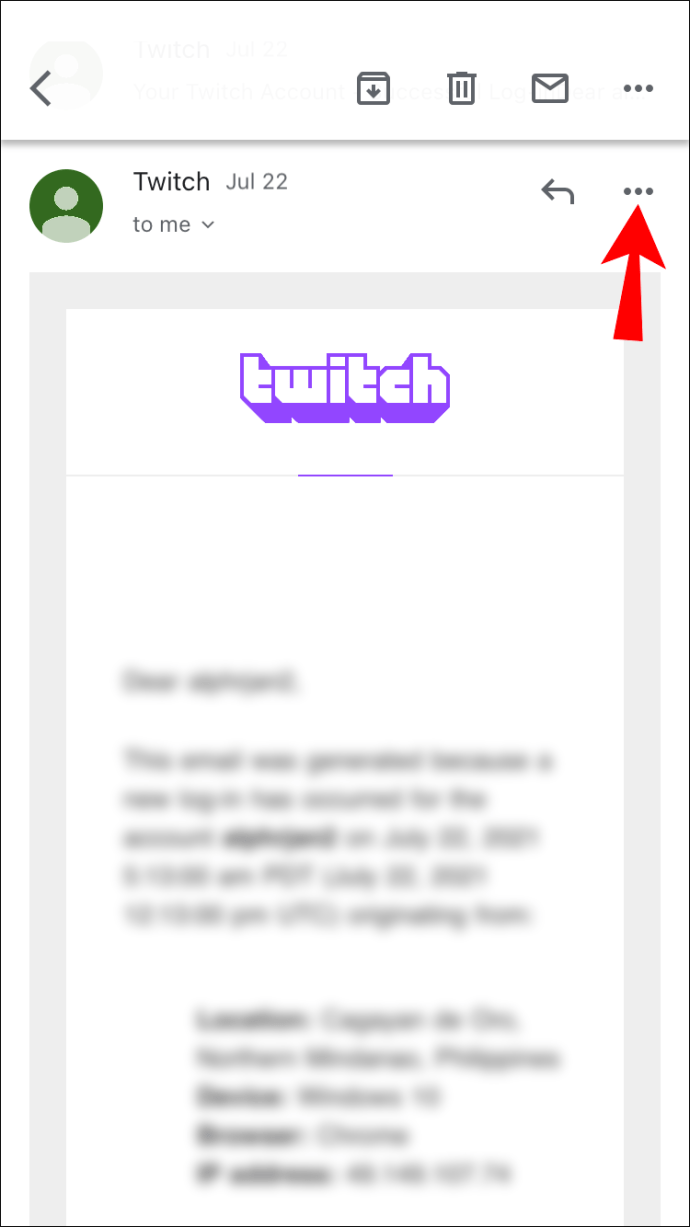
- Изберете „Блокиране на„ {изпращач} “от изскачащото меню.
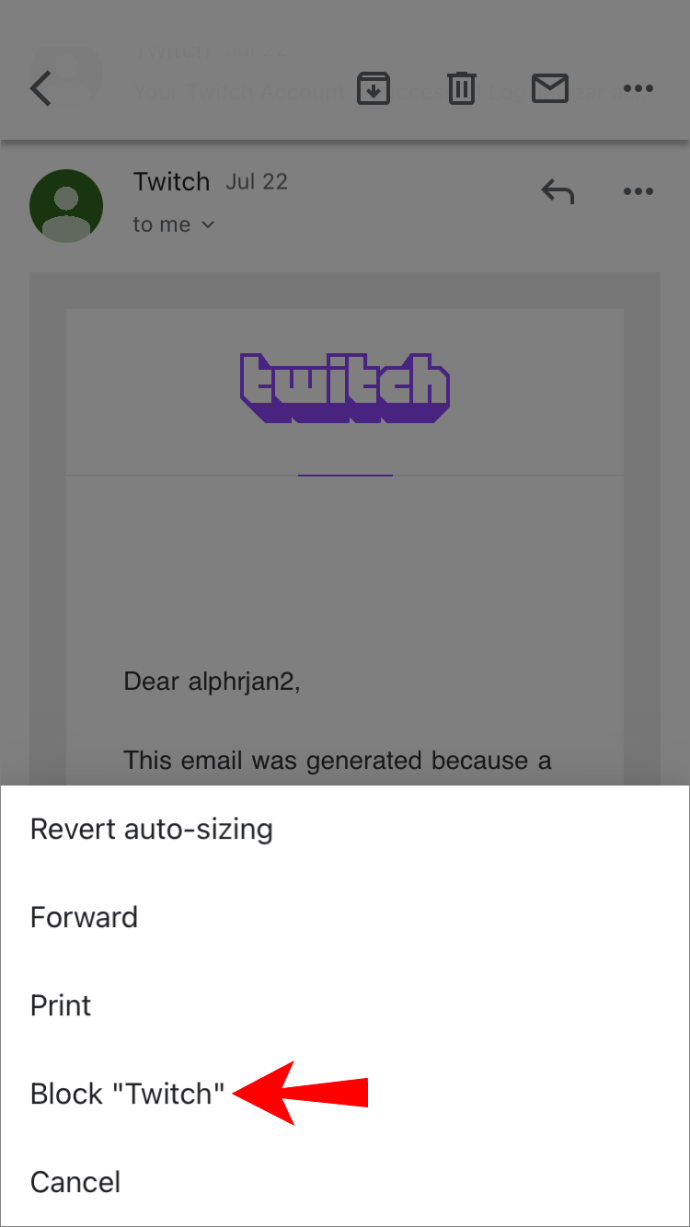
Придвижвайки се напред, всички входящи съобщения от този подател ще бъдат преместени в папката ви със спам.
За да филтрирате всички входящи имейли от определен домейн:
- Влезте в профила си в Gmail. За да създадете филтър:
- Използвайки Gmail за настолни компютри на вашия iPhone, кликнете върху опцията „Създаване на филтър“ в горната част на екрана.
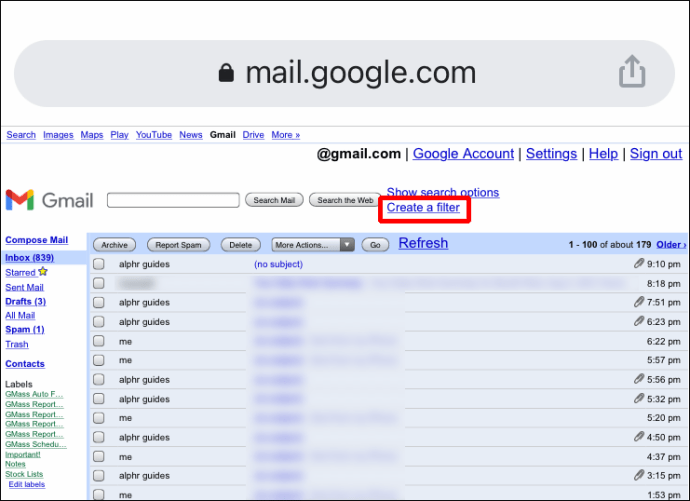
- Използвайки Gmail за настолни компютри на вашия компютър, изберете съобщението от домейна, който искате да блокирате. Изберете иконата на хоризонтално меню в горната част на екрана, след което изберете „Филтриране на съобщения като тези“.
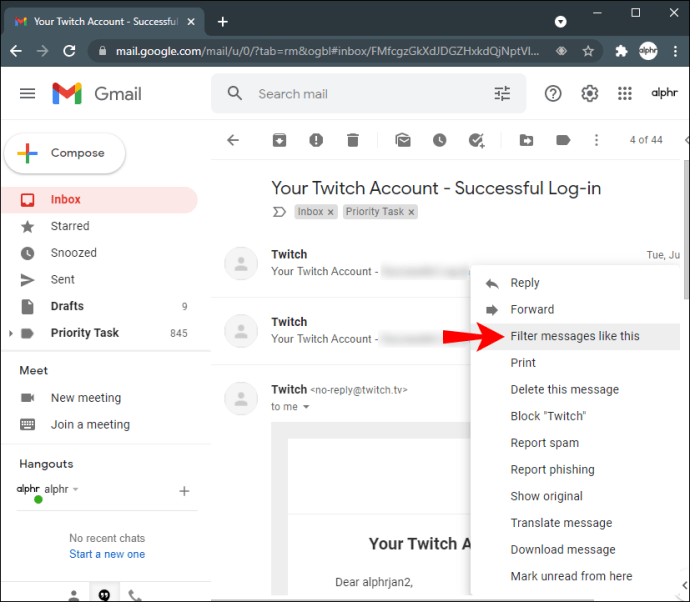
- Използвайки Gmail за настолни компютри на вашия iPhone, кликнете върху опцията „Създаване на филтър“ в горната част на екрана.
- В полето за филтър текстовото поле „От“ ще съдържа адреса на изпращача. За да филтрирате домейна, можете просто да проверите имейл адреса. Ако например съобщението е от [email protected], изтриването на името ще остави частта @example.com.
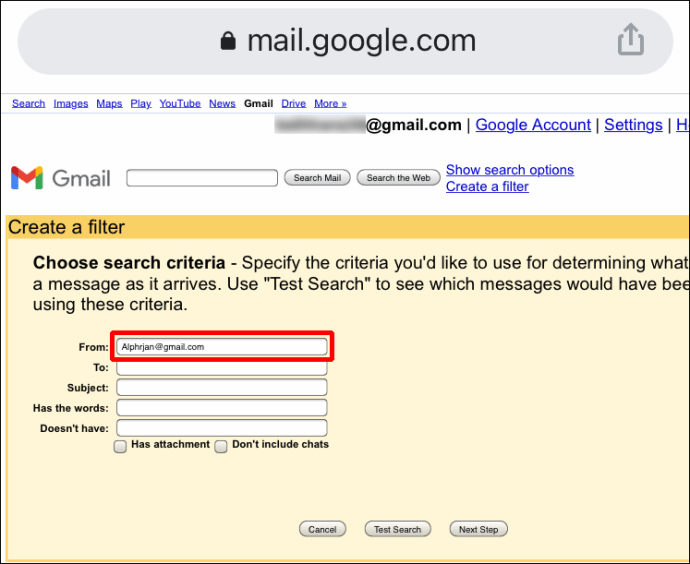
- След това кликнете върху „Създаване на филтър“.
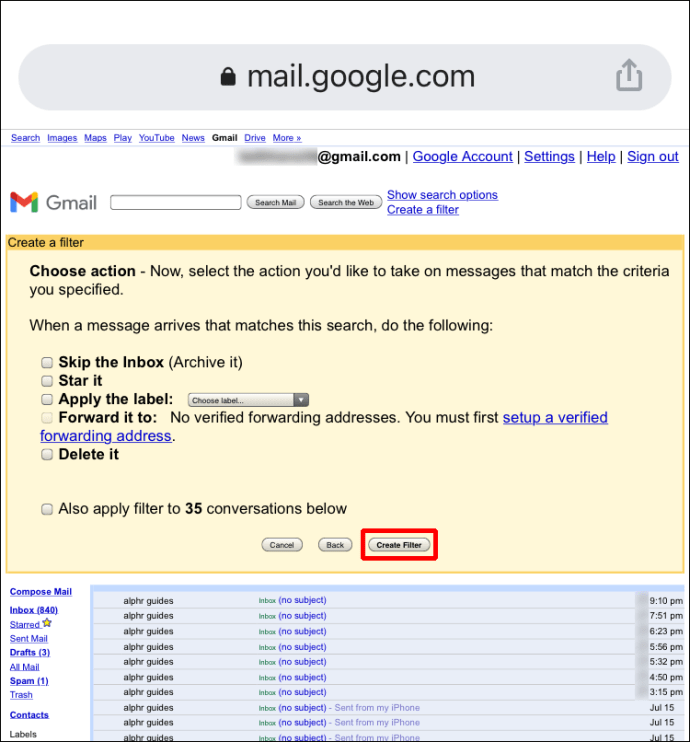
- Изберете какво действие искате Gmail да предприеме със съобщения от този домейн, например „Изтриване“.
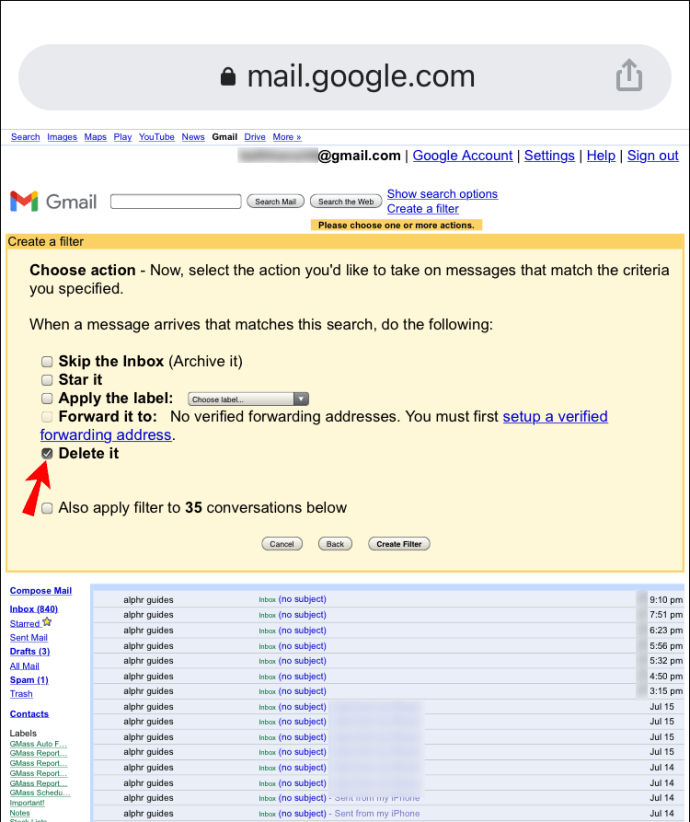
- Изберете „Създаване на филтър“, за да потвърдите.
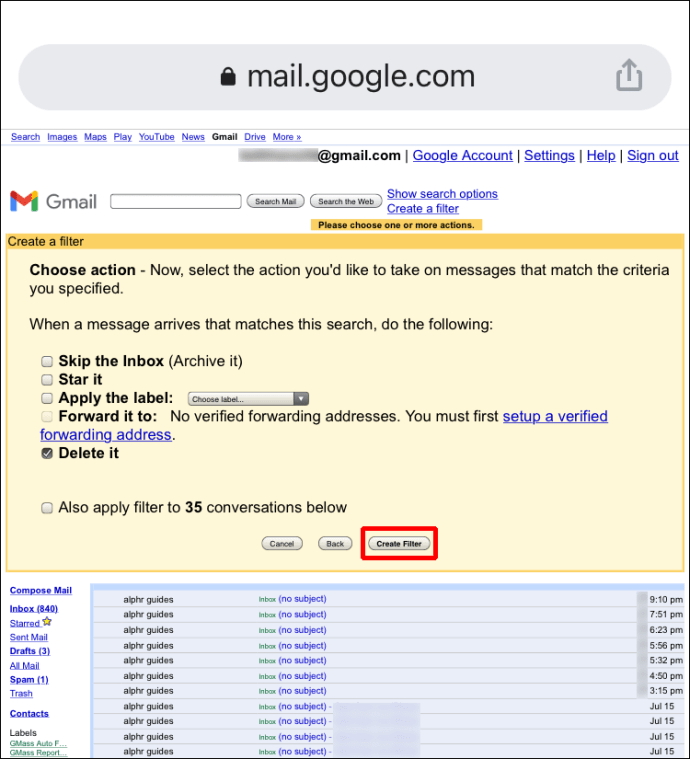
Отсега нататък всички съобщения от този домейн ще се третират като конфигурирани.
Как да блокирате домейна на изпращача в Gmail на компютър
За да блокирате всички входящи имейли от определен домейн на вашия компютър:
- Влезте в профила си в Gmail.
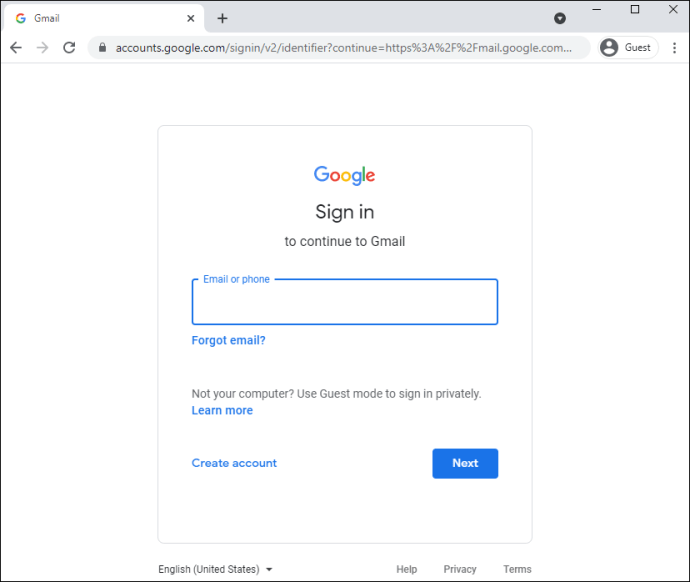
- Намерете и изберете имейла за подателя, чийто домейн искате да блокирате.
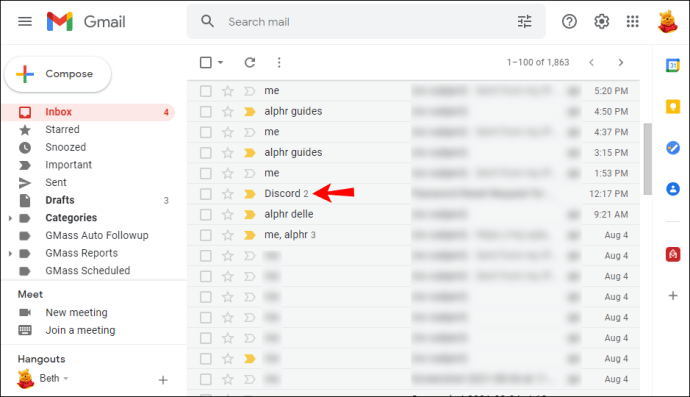
- Кликнете върху иконата на хоризонтално меню в горната част на екрана.
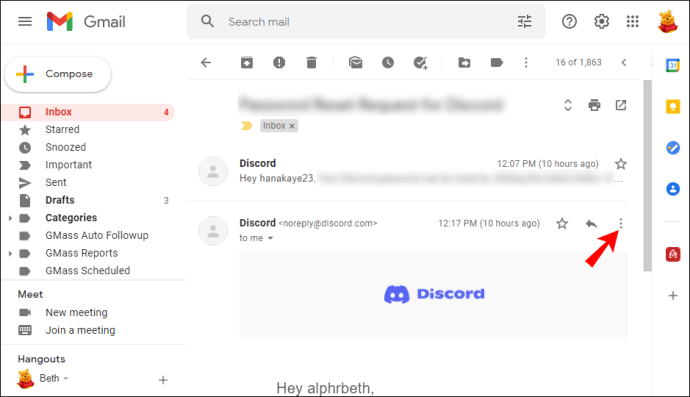
- Изберете „Филтриране на съобщения като тези“.
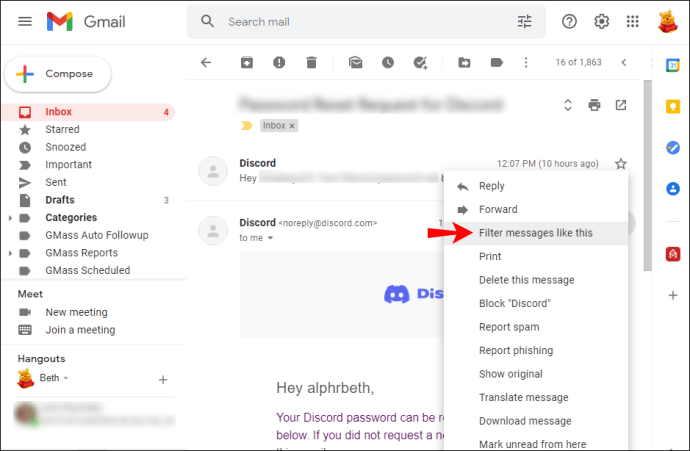
- В полето за филтър текстовото поле „От“ ще съдържа адреса на изпращача. За да филтрирате домейна им, ако например съобщението е от [email protected], изтрийте името, за да получите частта @example.com.
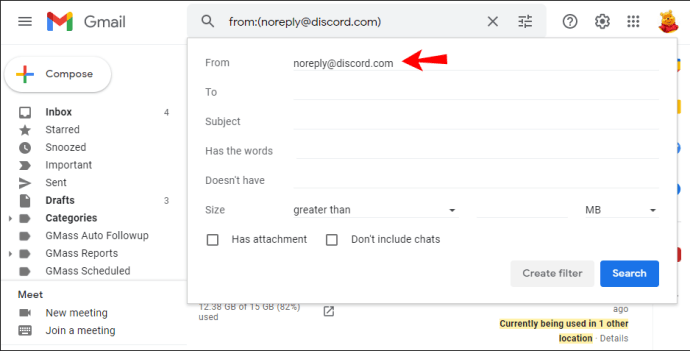
- Кликнете върху „Създаване на филтър“.
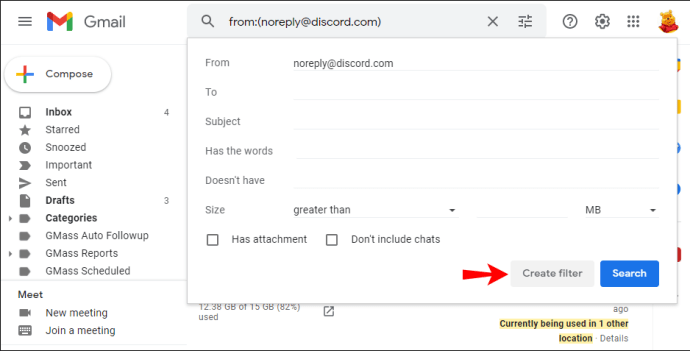
- Изберете какво действие искате Gmail да предприеме със съобщения от този домейн, например „Изтриване“.
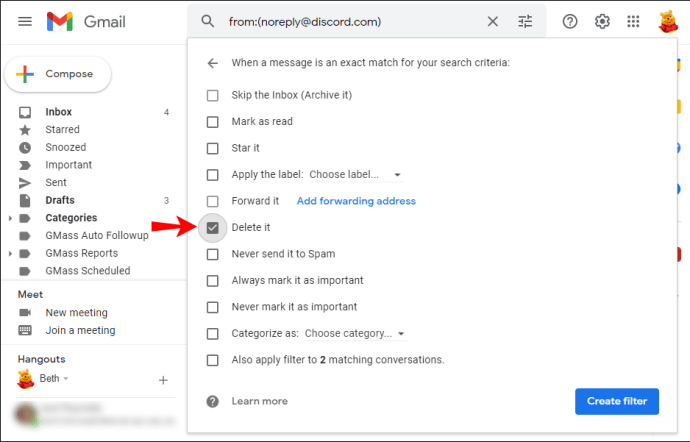
- Изберете „Създаване на филтър“, за да потвърдите.
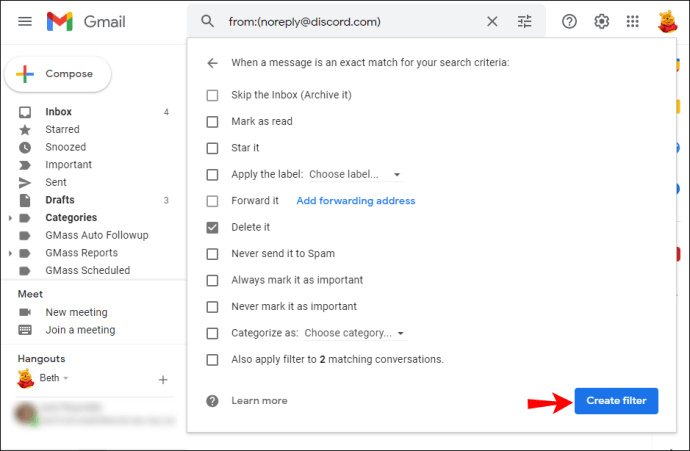
Придвижвайки се напред, всички съобщения от този домейн ще бъдат изтрити.
Как да блокирате домейна на изпращача в Gmail на устройство с Android
С помощта на приложението Gmail можете да блокирате само отделни податели. Блокирането на домейн обаче може да стане чрез функцията „Създаване на филтри“, налична в Gmail за настолни компютри.
За да блокирате отделен подател чрез вашето устройство Android:
- Влезте в приложението Gmail.
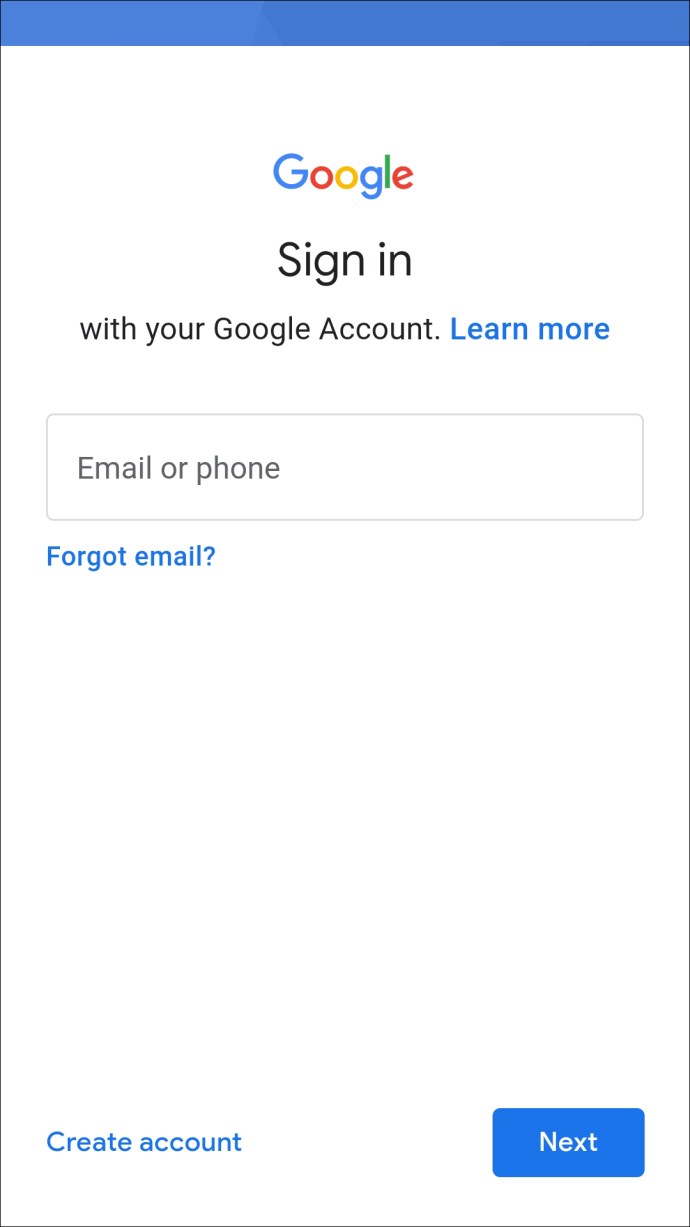
- Намерете и отворете имейла от подателя, който искате да блокирате.
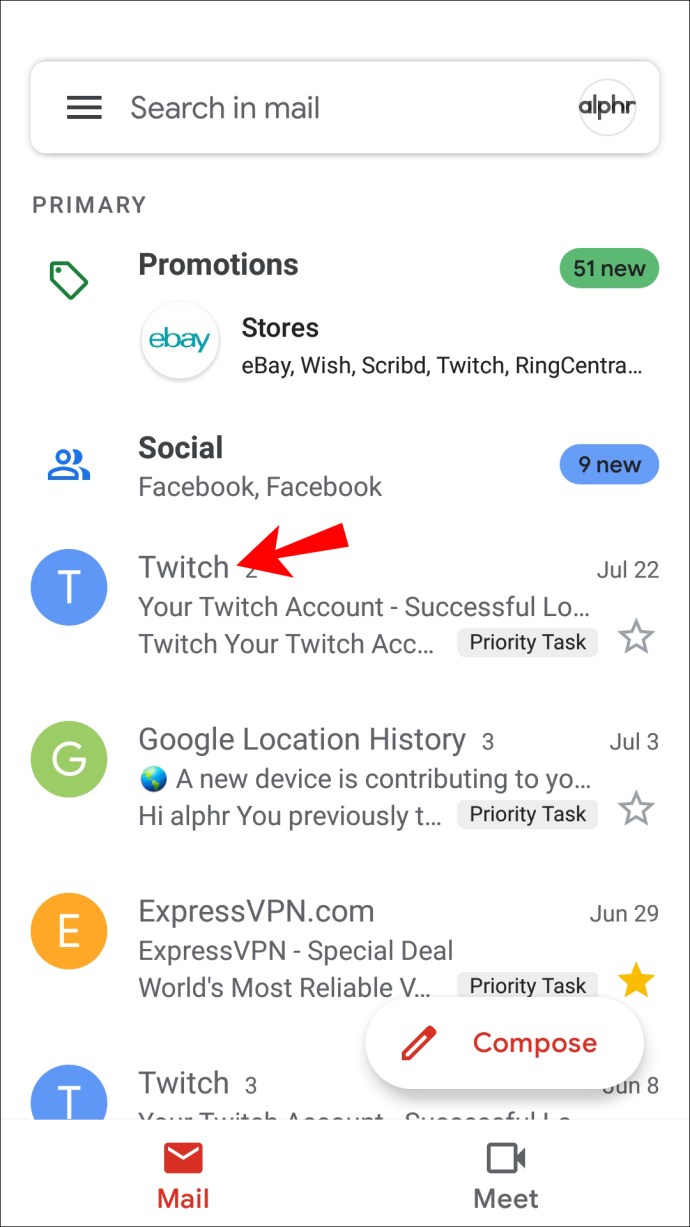
- Горе вдясно на имейла докоснете иконата на хоризонтално меню с три точки.
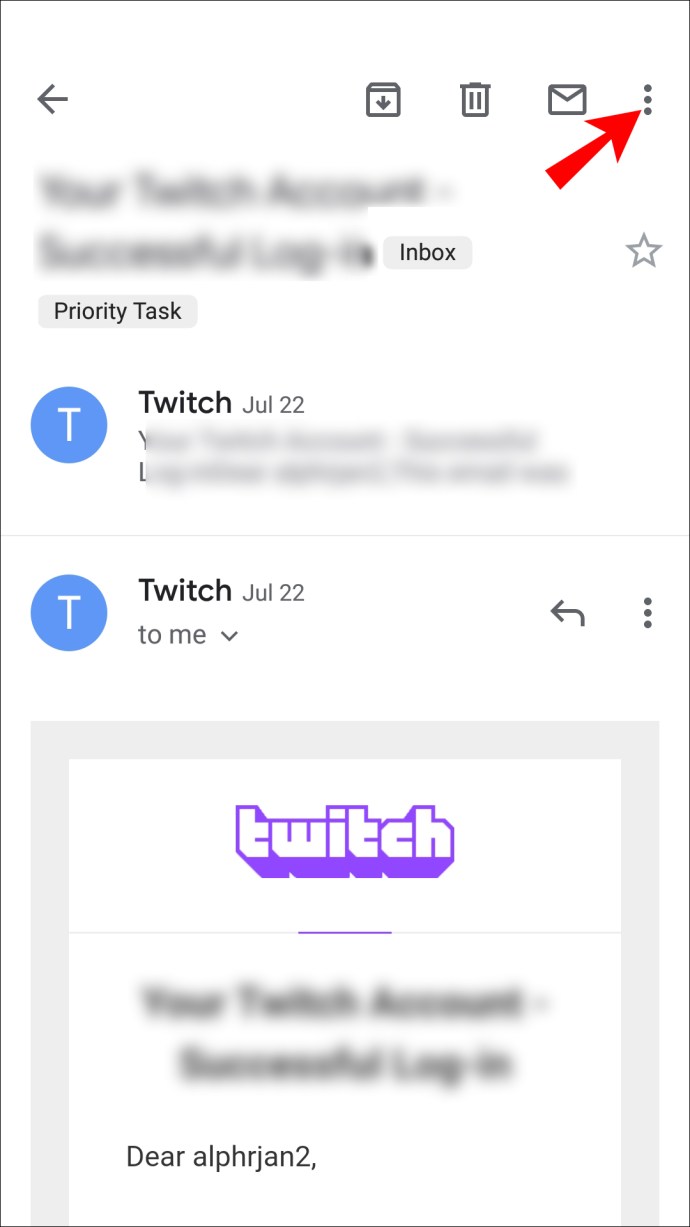
- Изберете „Блокиране на„ {изпращач} “от изскачащото меню.
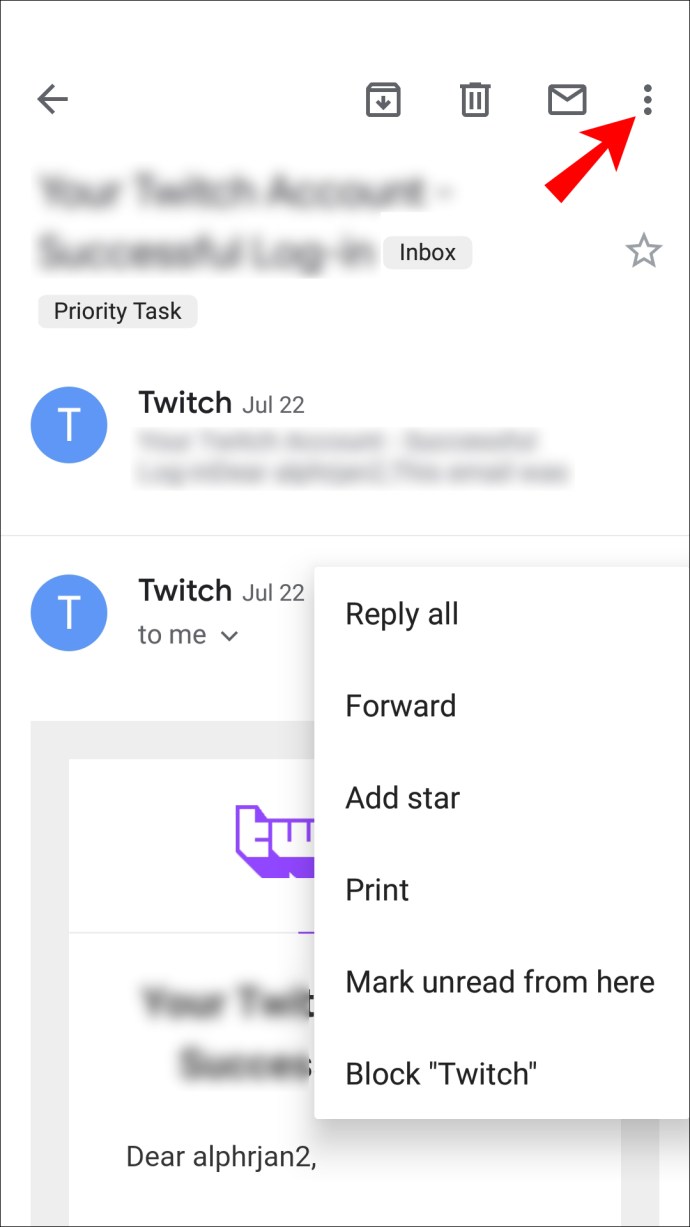
Отсега нататък всички входящи съобщения от този подател ще бъдат премествани във вашата папка със спам.
За да филтрирате цялата входяща поща, получена от определен домейн:
- Влезте в профила си в Gmail, след което направете следното, за да създадете филтър:
- От Gmail за настолни компютри на вашето устройство Android кликнете върху опцията „Създаване на филтър“ в горната част на екрана.
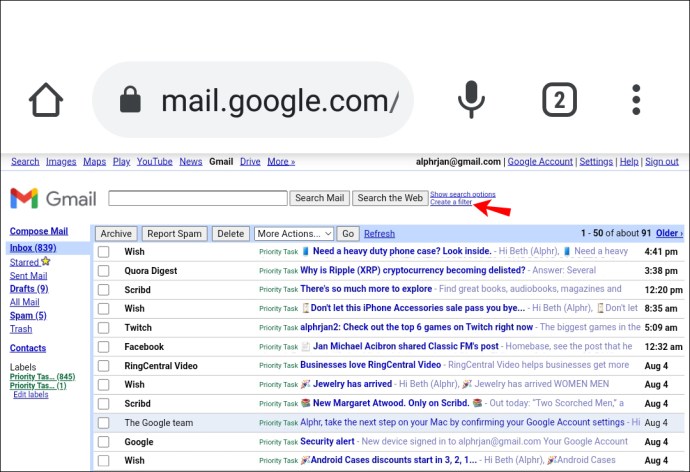
- От Gmail за настолни компютри на вашия компютър изберете съобщението от домейна, който искате да блокирате, изберете иконата на триточково хоризонтално меню към горната част на екрана, след което изберете „Филтриране на съобщения като тези“.
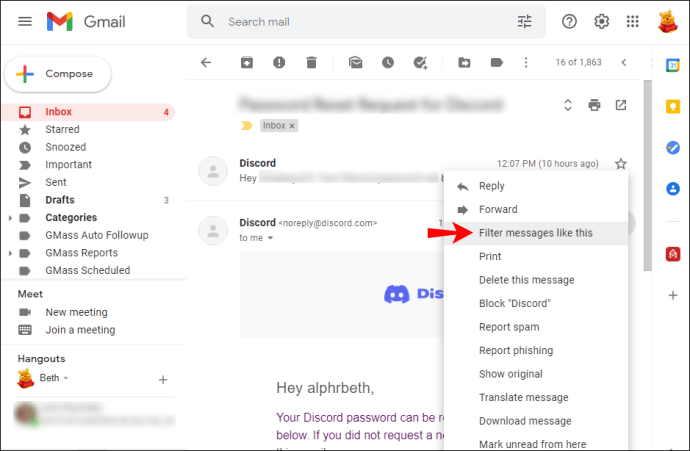
- От Gmail за настолни компютри на вашето устройство Android кликнете върху опцията „Създаване на филтър“ в горната част на екрана.
- В полето за филтриране текстовото поле „От“ ще включва техния адрес. Ако съобщението е от [email protected] например, бихте изтрили името, оставяйки частта @example.com.
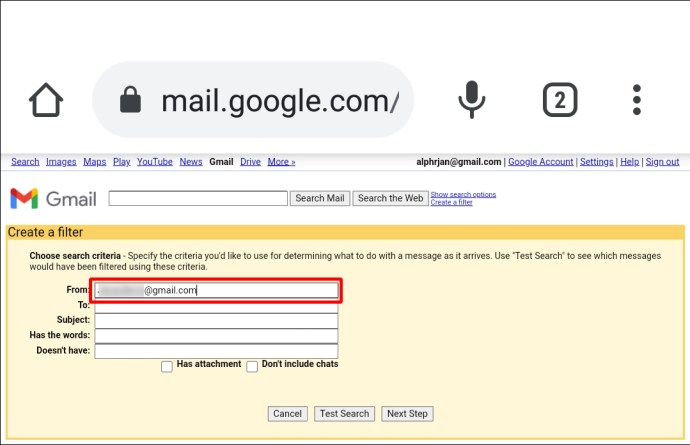
- След това кликнете върху „Създаване на филтър“.
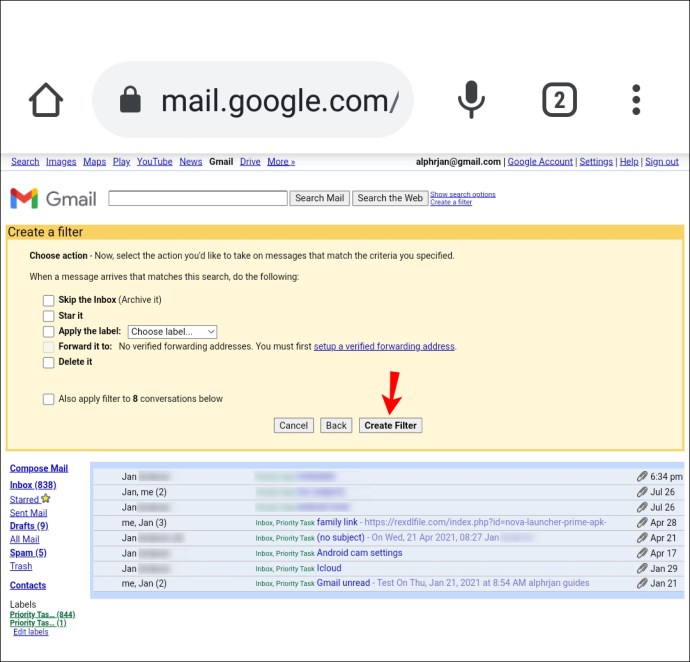
- Изберете какво действие искате Gmail да предприеме със съобщения от този домейн, например „Изтриване“.
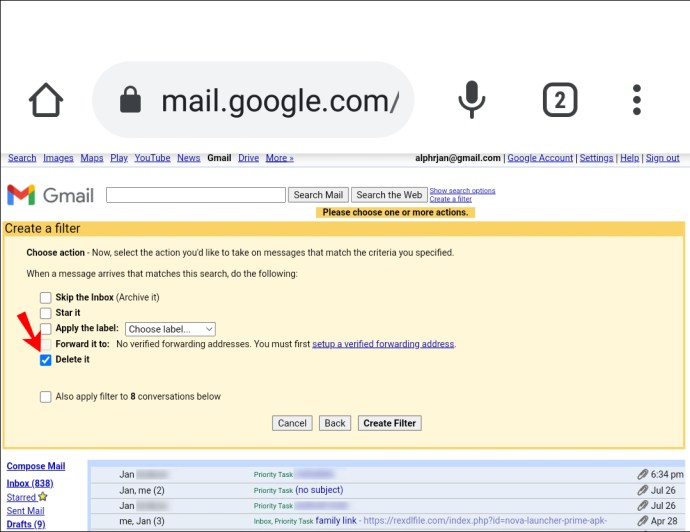
- Кликнете върху „Създаване на филтър“, за да потвърдите.
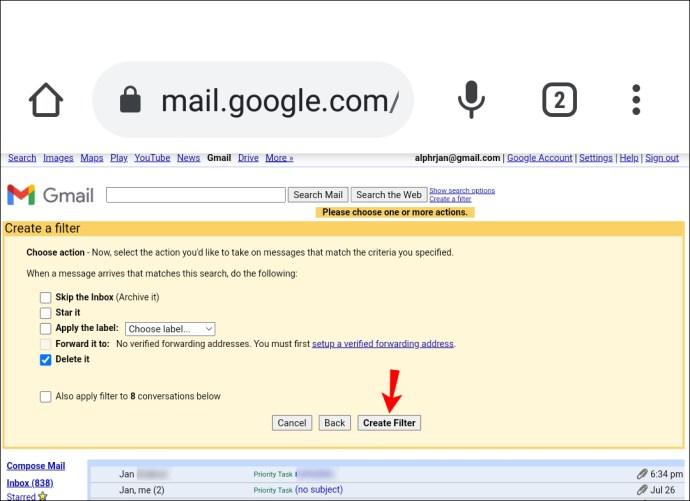
Отсега нататък всички съобщения от този домейн ще бъдат действани според препоръките.
Допълнителни често задавани въпроси
Можете ли да блокирате имейли с определени думи в тях?
Можете да блокирате всички получени имейли, съдържащи конкретни думи, като използвате функцията за филтриране в Gmail за настолни компютри. Да го направя:
1. Влезте в профила си в Gmail.
2. Намерете и изберете имейл, съдържащ думата (ите), която искате да филтрирате.
3. Изберете съобщението и след това щракнете върху вертикалната икона с три точки отгоре.
4. Изберете „Филтриране на съобщения като тези“.
5. В полето за филтър полето „От“ ще покаже адреса на изпращача.
6. В полето „Има думите“ добавете думите, които ще има входящото съобщение.
7. Щракнете върху „Създаване на филтър“.
8. След това поставете отметка в квадратчето до действието, което искате Gmail да предприеме, когато получава съобщения от този подател, които включват тези думи, например „Изтрий го“.
9. Кликнете отново върху „Създаване на филтър“. Малък - филтърът ви е създаден, съобщение за потвърждение за кратко ще се появи в долния ляв ъгъл на екрана.
Върнете се към Подателя
Ежедневно сме бомбардирани с нежелани съобщения от пощенски списъци, от които сме забравили да се отпишем, и от изпращачи, които по някакъв начин са се докопали до нашия имейл адрес. В резултат на това важните съобщения могат лесно да се загубят.
Функцията за филтриране на Gmail може да ви помогне да намалите входящата поща, като предотвратите влизането на съобщения от нежелани лица или компании във входящата ви поща.
Използвате ли филтри на Gmail за управление на имейла си? Блокирали ли сте изпращачи или домейни и ако е така, значително ли е намалил входящите ви имейли? Кажете ни как поддържате връзката на съобщенията си в Gmail в секцията за коментари по -долу.